Adobe Photoshop AI 推出了新功能「生成填色」Generative Fill,這是將 Adobe Firefly 生成式 AI 功能導入了進來,有關於 Adobe Firefly 的介紹可以點此觀看。
Photoshop 生成填色 Generative Fill 功能,能夠在選取的範圍內進行新增、延伸、移除及取代影像,並且也能搭配 Prompt 文字提示來生成內容。
這篇會來介紹17種使用生成填色 Generative Fill 的玩法。
如何開始生成填色 Generative Fill ?
1.你需要擁有 Adobe CC 的帳號,並且有訂閱與 Photoshop 有關的任一方案,或是 Creative Cloud 試用方案才能使用。

2. 安裝 Creative Cloud 應用程式,接著點擊左側的 Beta 版項目。
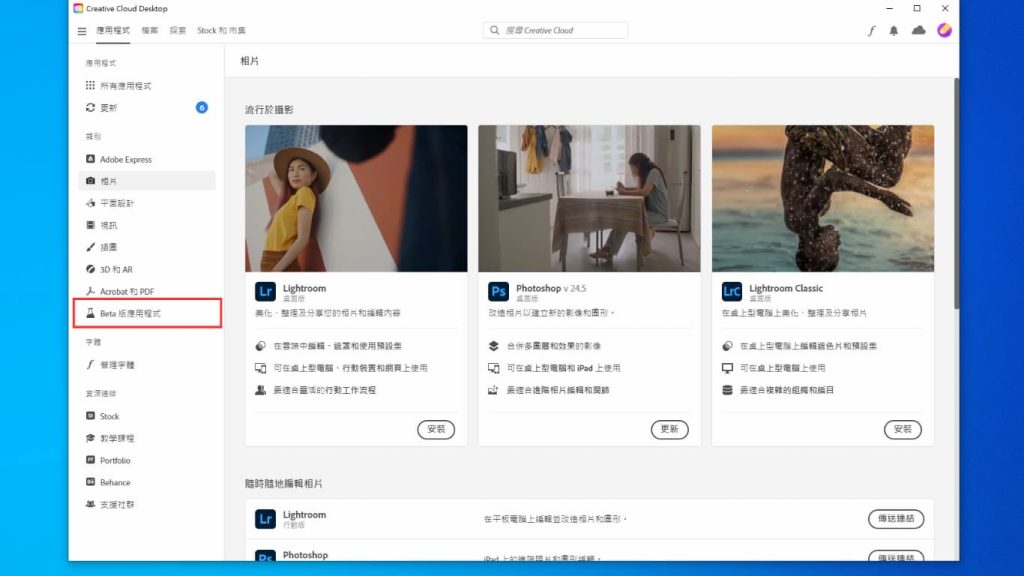
3.安裝 Photoshop Beta 的版本,接著開啟 Photoshop Beta。
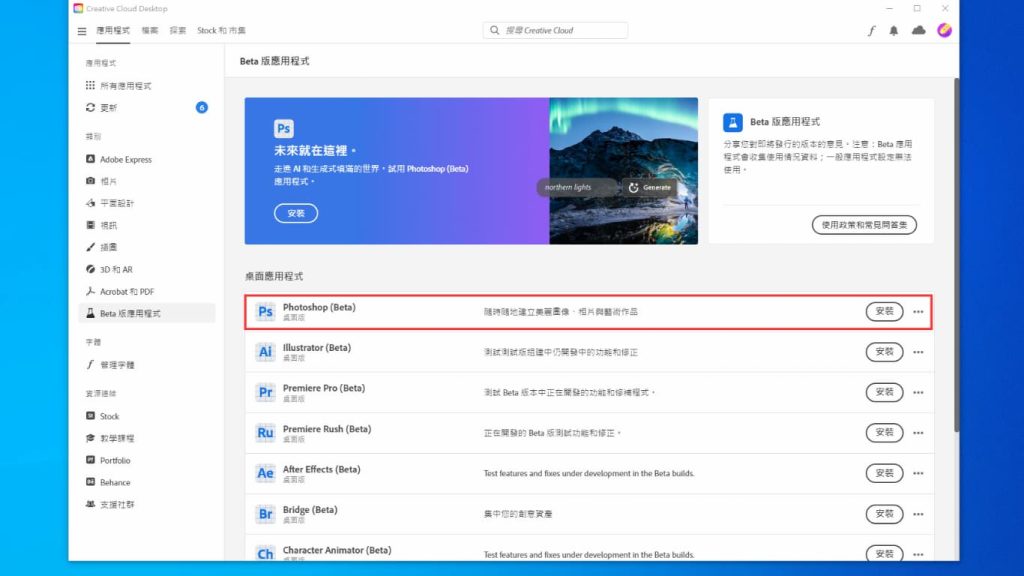
4.使用 Photoshop 的選取工具,在影像中選取範圍,下方會出現相關工具列,點擊「生成填色」按鈕,就可以使用生成填色功能了。
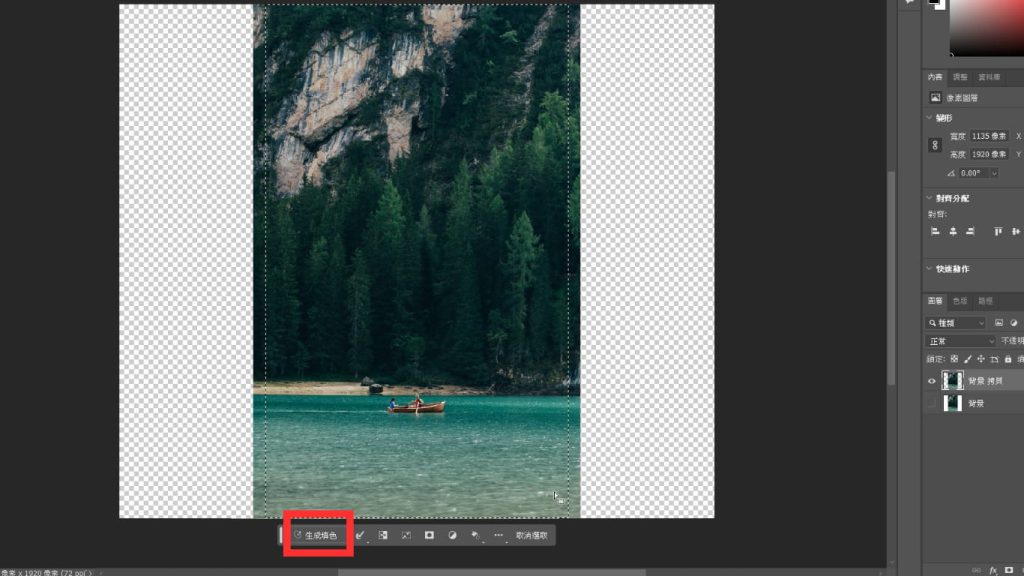
生成填色 Generative Fill 17 種玩法
1.風景延伸
將一張風景照片使用「版面尺寸」向外拓展,再使用「反轉選取」選取風景圖以外的部分。
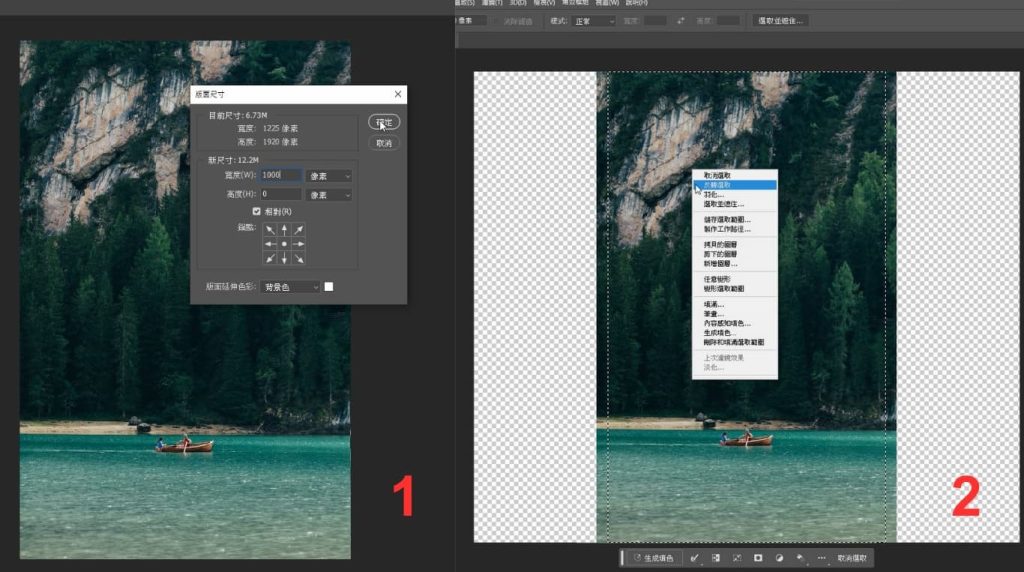
然後點擊工具列的「生成填色」,無須填寫提示直接按下「產生」。
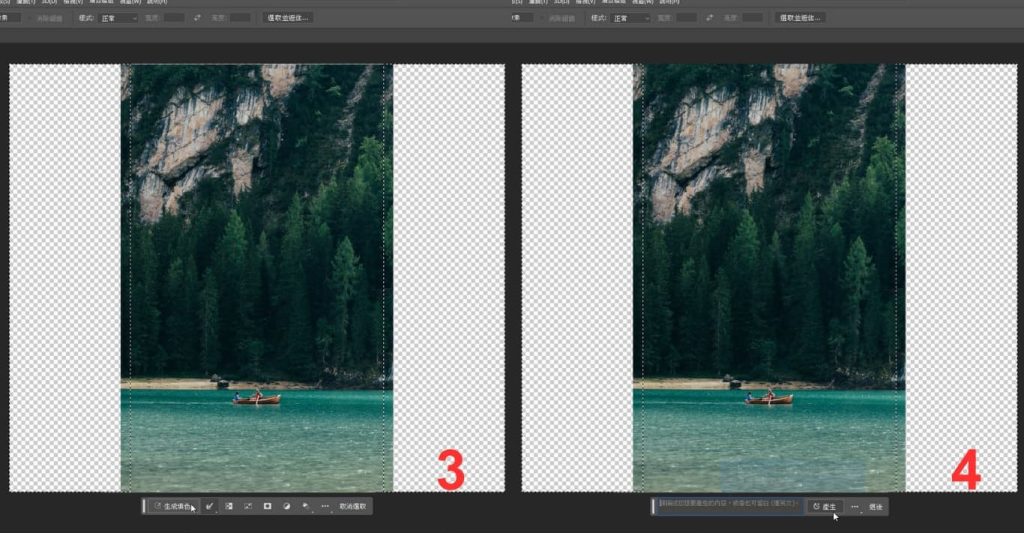
就會依據風景圖內容去做延伸了。

2.人物延伸
除了風景照之外,人物圖也能呈現驚人的延伸。
一樣版面向外拉,然後照著上述步驟,最後直接按下「產生」,就會依據這位人物樣子去做延伸了。
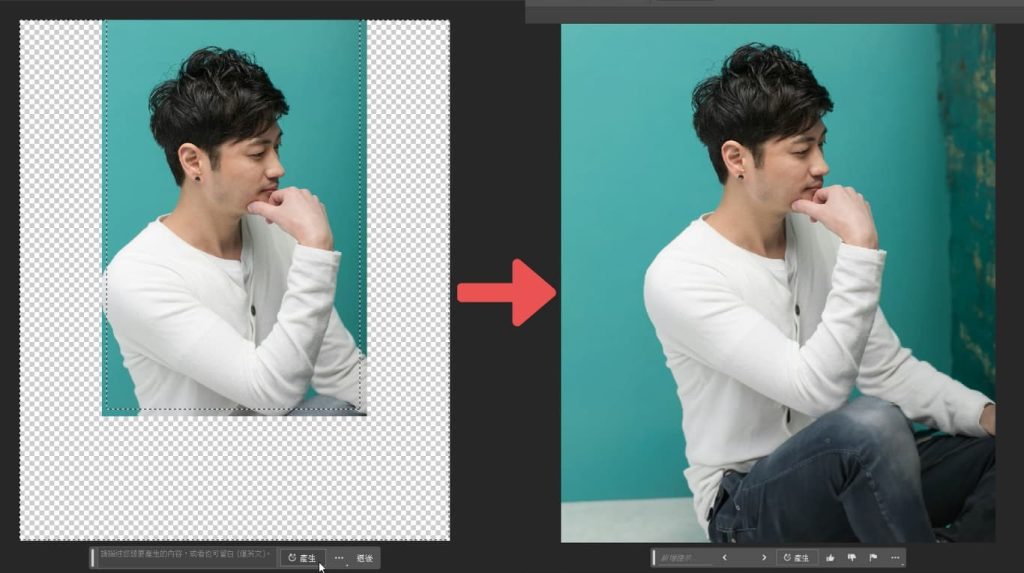
3.變換髮型
使用「選取工具」將人物圖的頭部範圍選取起來,然後點擊工具列「生成填色」,接著在文字提示欄輸入,想要的髮型英文字描述,我這邊輸入 curly hair 捲髮,就會看到長出許多捲髮了。
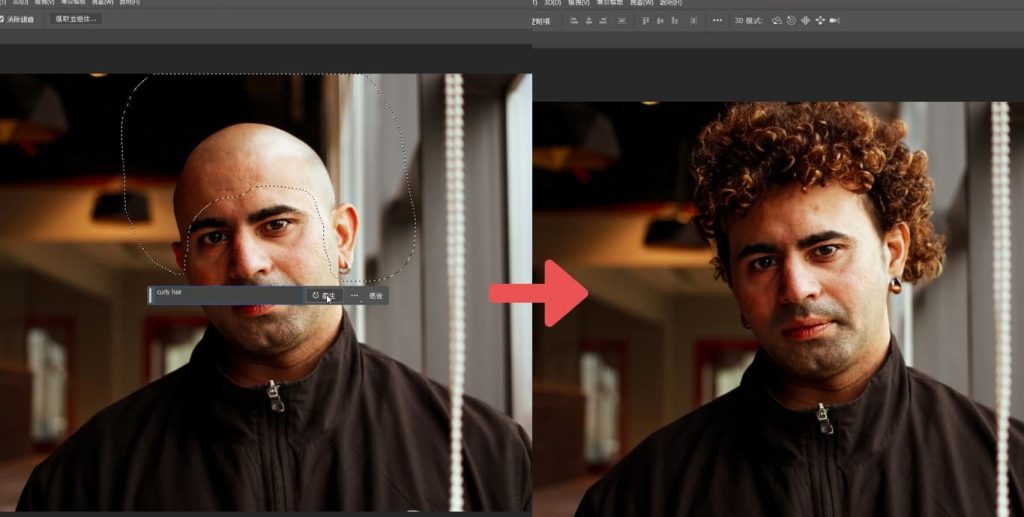
4.改變服裝
一樣用「選取工具」將人物圖穿著衣服的範圍選取起來,提示欄這邊輸入 suit ,就會出現西裝穿著,而且服裝還會順著身體角度,相當厲害。
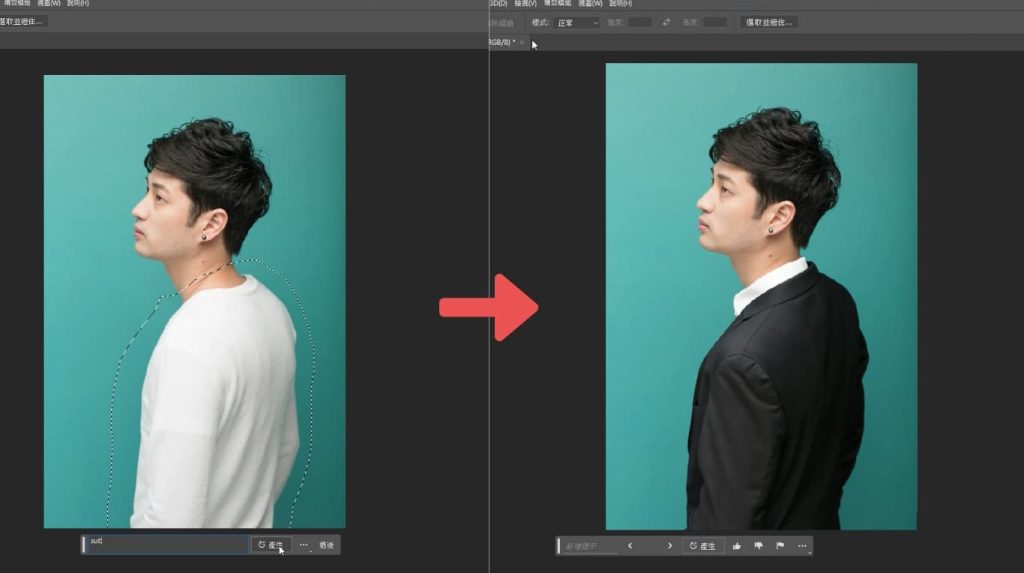
5.場景置換
改變人物本身之外,你還可以改變他的周圍。
例如,將下方圖片選取草地的範圍,提示欄輸入 beach,場景就變成在海灘,地墊與海灘的銜接感看起來還不錯。

6.憑空消失
生成填色還可以用來消除物體。
用「選取工具」選取想要消除的物體範圍,然後生成填色直接按下「產生」,就可以順利移除了。
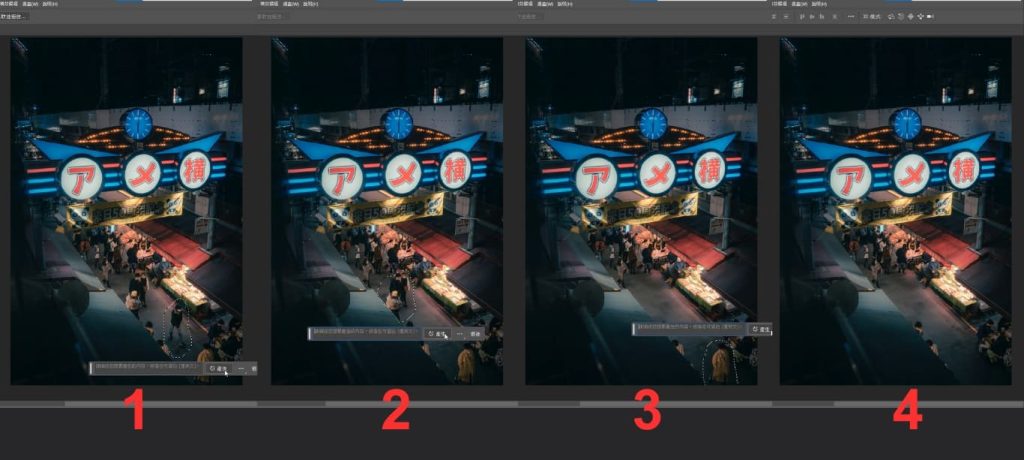
連這張近距離三位穿和服的女生都可以自然地消除,真的相當厲害。

7.無中生有
除了消除之外,還可以新增物體。
用「選取工具」在圖片中選取出想要增加物體的範圍,提示欄輸入物體名稱,就會看到物體被生成在選取範圍內了。下圖生成一台筆電跟桌面很自然地融合在一起。
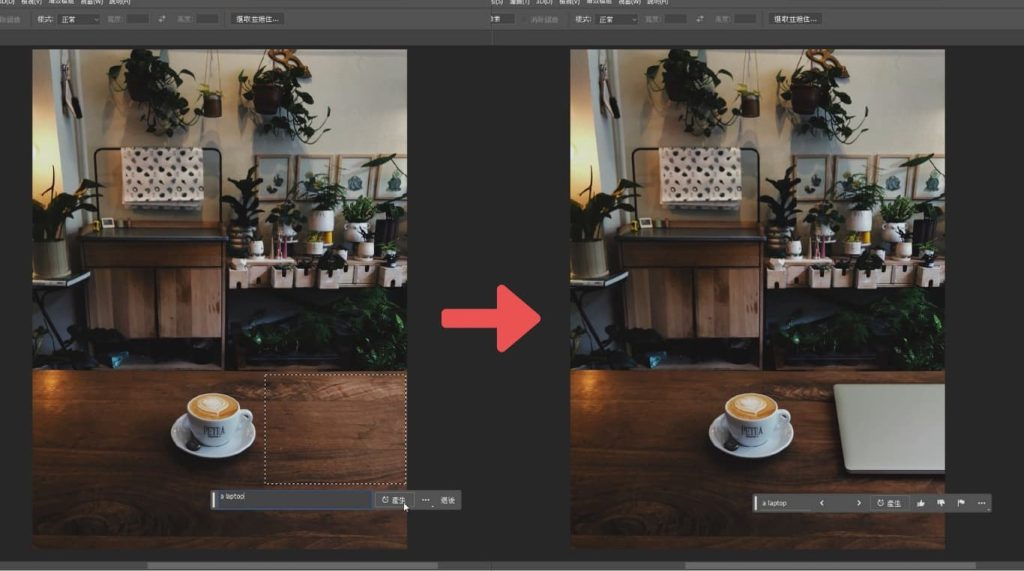
下圖將一位伏地挺身的男生,在他背上使用「生成填色」增加石頭,整張變得更加有趣。

8.偷天換日
除了消除、新增,你還可以改變物體。
例如,將下方圖片選取杯子的範圍,提示欄輸入 ice cream soda,變成裝冰淇淋的玻璃透明杯,還會模擬出周圍環境的折射感,非常的厲害。

總結
Adobe Photoshop 的「生成填色」Generative Fill 功能,顛覆了以往對於影像後製的處理過程,希望這篇能幫助到你快速上手。